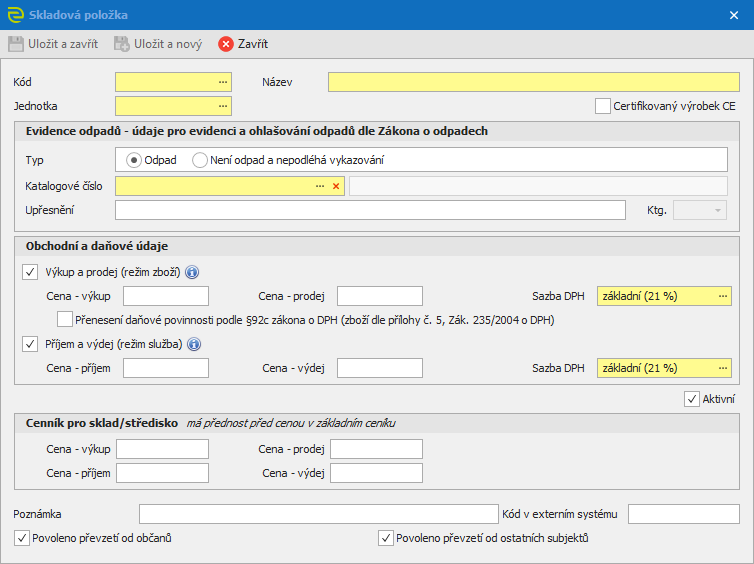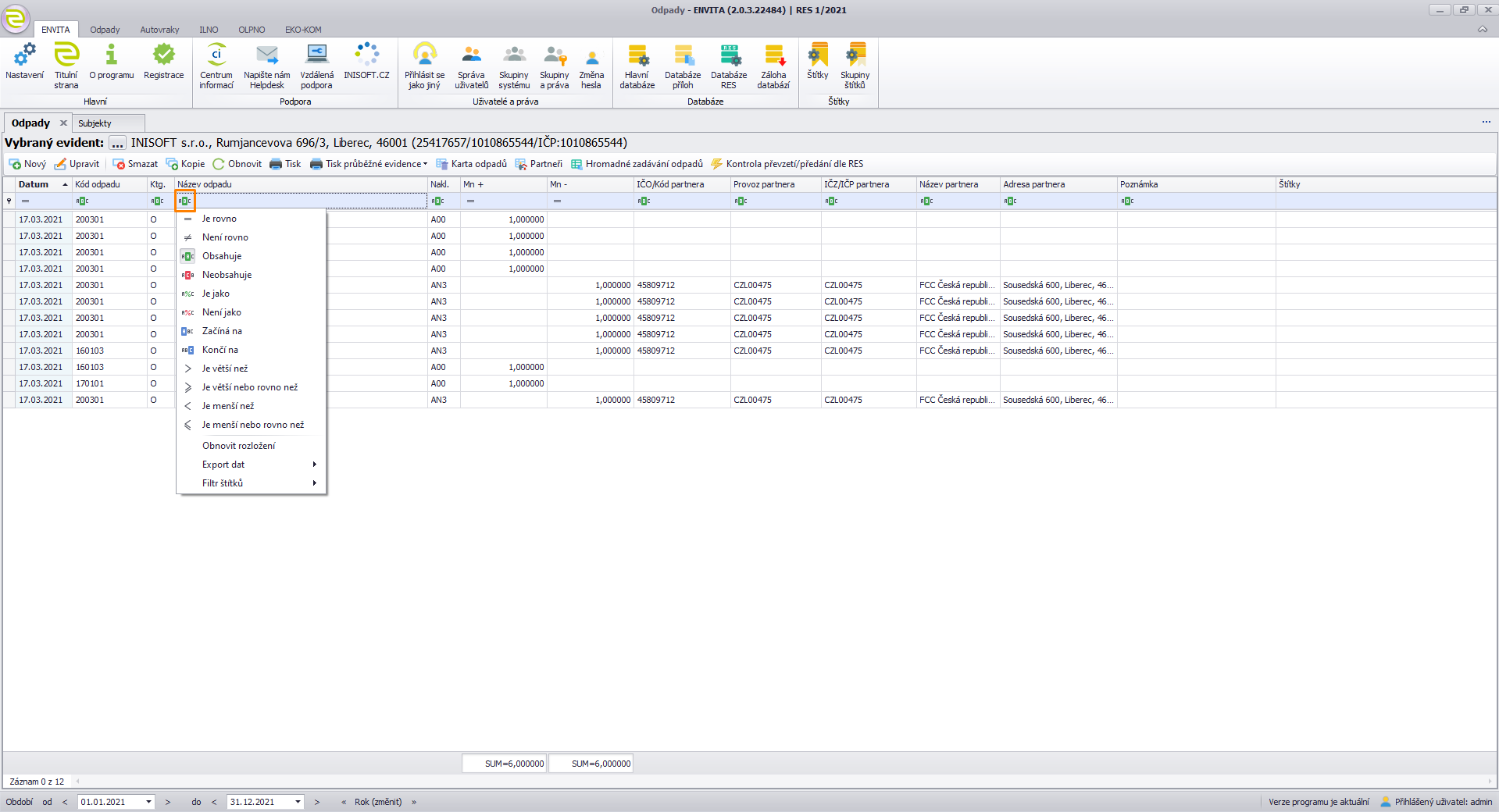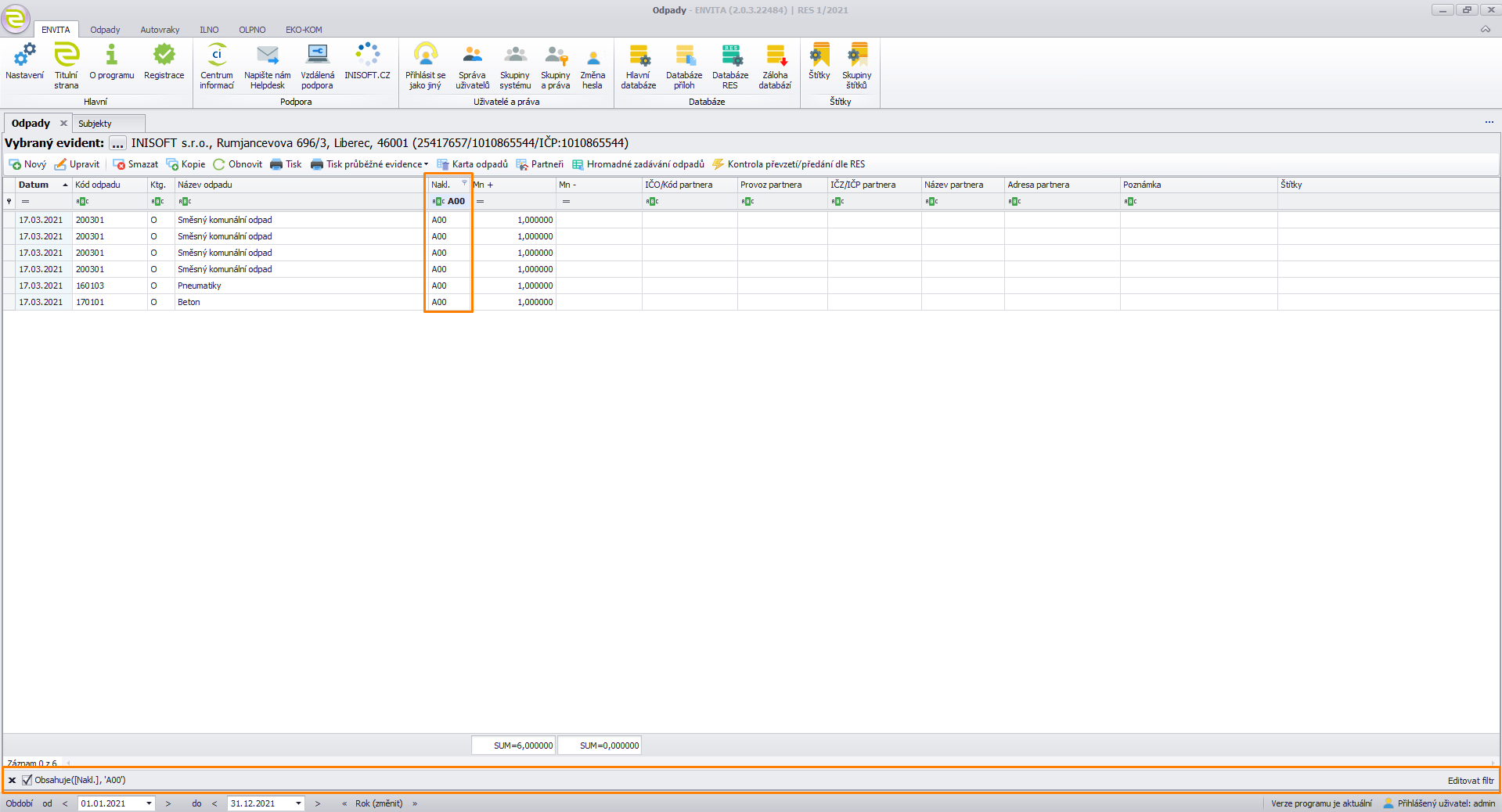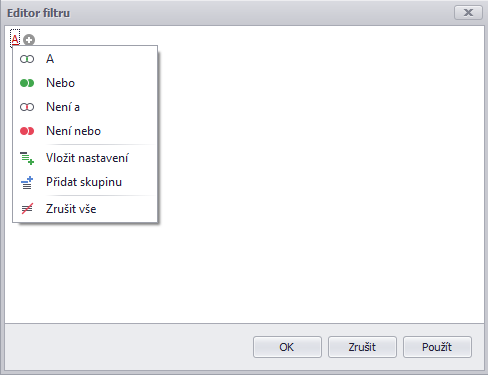Přehled skladové položky umožňuje zadávat nové skladové položky a zároveň umožňuje jejich správu.
Popis jednotlivých ovládacích prvků přehledu skladové položky
| ikona | klávesová zkratka | funkce |
|---|---|---|
| Ctrl + N | nový záznam | |
| Enter | editace / změna vybrané položky | |
| Delete | smazat vybraný záznam | |
| Ctrl + D | kopie vybraného záznamu | |
| F5 | obnova zobrazeného přehledu | |
| bez klávesové zkratky | tiskové menu | |
| bez klávesové zkratky | akce - specifické možnosti přehledu skladových položek | |
| bez klávesové zkratky | otevře přehled skladových pohybů, na nichž se zvolená položka vyskytuje |
Zadání nové skladové položky
| Popis jednotlivých polí | |
|---|---|
| Kód | Vlastní zkrácené označení skladové položky. |
| Katalogové číslo | Výběr katalogového čísla, dle číselníku odpadů. Pokud je daná skladová položka odpad. |
| Název | Vlastní název skladové položky. |
| Režim | Výběr, zda se jedná o skladovou položku v režimu "Výkup a prodej" nebo "Příjem a výdej," popřípadě obojí. |
Jednotka | Výběr měrné jednotky skladové položky. |
| Výkupní cena | Vyplnění výkupní ceny. |
| Prodejní cena | Vyplnění prodejní ceny. |
| Sazba DPH | Určení sazby DPH pro skladovou položku. |
| Přenesení daňové povinnosti | Určení, zda se má uplatňovat režim přenesené daňové povinnosti pro danou skladovou položku.. |
| Poznámka | Textové pole pro poznámku. |
| Aktivní | Určení, zda je skladovou položku možné vybrat ve skladových pohybech. |
Filtrování v přehledu skladové položky
Jednoduché filtrování
Jednoduché filtrování zobrazených dat je možné pomocí prvního řádku v přehledu. Stačí napsat do příslušné kolonky, co se má filtrovat. Primárně se filtruje dle zadaných znaků, které se mohou nacházet kdekoliv (i uprostřed) v položkách v daném sloupci. Lze kombinovat filtrování ve více sloupcích. Toto filtrování lze použít všude, kde je zobrazen tento první řádek pro filtrování.
Umístění filtru v přehledu
Jedinou výjimkou jsou štítky, kdy do filtrovacího pole nelze psát, ale stačí kliknout levým tlačítkem myši a zaškrtnout položky pro filtrování.
Změna způsobu vyhledávání jednoduchého filtrování
Kliknutí levým tlačítkem myši na písmena ABC v řádku filtrování umožňuje otevřít nabídku, kde je možné změnit způsob vyhledávání. Tato změna se uloží a je k dispozici při dalším otevření daného přehledu nebo spuštění programu.
Nabídka možností filtrování
Kombinované filtrování
Složitější filtrování se zpřístupní ihned poté, co se začne filtrovat podle jedné hodnoty. V pravém spodním rohu přehledu se objeví možnost upravit filtr. Po kliknutí na tuto volbu se otevře detail nastavení filtrování.
V detailním nastavení je možné nastavit kombinaci neomezeného množství podmínek. Tyto podmínky se řídí dle logických operátorů AND, OR, NAND a NOR. Obdobné nastavení podmínek můžete nalézt například při filtrování příchozí pošty v MS Outlook.
Aktivní kombinovaný filtr
Editor filtru